キーボード ガイド
Power PDF 用のこの一覧には、最初にキーボードのショートカットの使用方法に関する説明が記載されており、その下には機能領域別、キーストローク別のショートカットを示されています。
アプリケーションのツールには、ショートカットやホットキーからアクセスできます。F6 を押して領域を順番に切り替えるか、Alt を押してリボン、パネル バー、表示バー、検索バー、およびクイック アクセス ツールバーの要素のホットキー文字を表示します。ホットキー文字が表示されたら、使用するツールの文字キー (組み合わせ) を押します。リボンでは、方向キーを使用してタブ内を移動したり、他のタブに移動したりすることもできます。この操作を行うには、Alt を押して、タブにフォーカスを合わせます。次に、左右方向キーを使用して、前のタブや次のタブに切り替えることができます。下方向キーを使用するとタブに移動し、現在のタブのボタン間を移動できます。
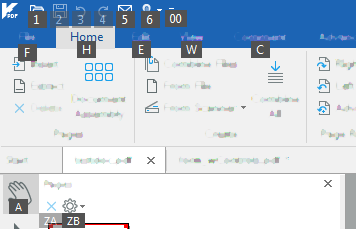
キーボードのショートカット (たとえば、上記のように Alt を押しながら H を押すと [ホーム] に移動) を使用してタブを選択すると、さらに他のキー (の組み合わせ) を使用してすべてのリボン ツールにアクセスできます (下記参照)。また、方向キーを使用してクイック アクセス ツールバーに移動することもできます。方向キーまたは Tab を使用して、任意のツールバー内に移動します。
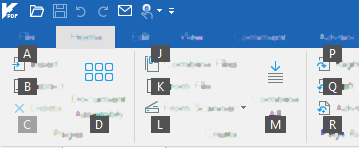
Esc を押すと、リボン タブの移動に戻ります。
[ファイル] メニューはリボンと同じように動作します。Alt を押しながら F を押すと、[新規] (開いているドキュメントがない場合) または [情報] (ドキュメントが開いている場合) で利用可能なオプションの中にある直接ホットキーを使用するか、方向キーを使用して移動することができます。[ファイル] のルート メニュー ([新規]、[開く]、[保存]) にアクセスするには、ホットキーを使用するか、[Alt] を繰り返し押します (最初に押した場合はホットキーが非表示になり、もう一度押すと再度表示されます)。このようにしてルート メニューにフォーカスします。方向キーでこの領域に移動できるようになります。
次のようなパネルを切り替えるには、F6 キーを使用します (表示されたパネルでのみ機能します)。
-
リボンとタブ (Ctrl+F1 を押して表示または非表示)
-
パネル バー
-
表示バー
-
検索 バー
-
ドキュメント ビュー。
[ファイル] メニュー内の他のツールに移動するには、Esc を押しながら Alt を押します。方向キーを使用してリボン内を移動することもできます。
使用可能なキーボード ショートカットのリストについては、「機能分野別のキーボード ショートカット」または「キーストローク別のショートカット ガイド」を参照してください。
Jaws を起動するためのキーストロークについては、「PDF の読み上げ」を参照してください。